iPad Kullanma Kılavuzu
- Hoş Geldiniz
-
-
- iPadOS 26 ile uyumlu iPad modelleri
- iPad mini (5. nesil)
- iPad mini (6. nesil)
- iPad mini (A17 Pro)
- iPad (8. nesil)
- iPad (9. nesil)
- iPad (10. nesil)
- iPad (A16)
- iPad Air (3. nesil)
- iPad Air (4. nesil)
- iPad Air (5. nesil)
- 11 inç iPad Air (M2)
- 13 inç iPad Air (M2)
- 11 inç iPad Air (M3)
- 13 inç iPad Air (M3)
- 11 inç iPad Pro (1. nesil)
- 11 inç iPad Pro (2. nesil)
- 11 inç iPad Pro (3. nesil)
- 11 inç iPad Pro (4. nesil)
- 11 inç iPad Pro (M4)
- 11 inç iPad Pro (M5)
- 12,9 inç iPad Pro (3. nesil)
- 12,9 inç iPad Pro (4. nesil)
- 12,9 inç iPad Pro (5. nesil)
- 12,9 inç iPad Pro (6. nesil)
- 13 inç iPad Pro (M4)
- 13 inç iPad Pro (M5)
- Ayarlama temel bilgileri
- iPad’inizi kendinize göre özelleştirin
- iPad’de iş akışınızı kolaylaştırma
- Apple Pencil ile daha fazlasını yapın
- iPad’i çocuğunuz için özelleştirin
-
- iPadOS 26’daki yenilikler
-
- Ses yüksekliğini ayarlama
- iPad el fenerini açma veya kapatma
- Sürükleyip bırakma
-
- Aynı anda birden çok pencereyle çalışma
- Uygulamalar arasında geçiş yapma
- Pencerelerin yerleşimini değiştirme
- iPad’de pencereleri bir uygulamada açma ve görüntüleme
- Sahne Yöneticisi ile pencereleri düzenleme
- Uygulamayı harici ekrana taşıma
- Resim İçinde Resim ile çoklu görevler gerçekleştirme
- Menü çubuğunu kullanın
- Kilitli ekrandan özelliklere erişme
- Hızlı eylemleri gerçekleştirme:
- Spotlight ile arama
- iPad’iniz hakkında bilgi alma
- iPad’de saklama alanını yönetme
- iPad ile seyahat
-
- Sesleri değiştirme veya kapatma
- Özel bir kilitli ekran yaratma
- Duvar kâğıdını değiştirme
- Denetim Merkezi’ni kullanma ve özelleştirme
- Ses ve video kaydetme
- Ekran parlaklığını ve renk dengesini ayarlama
- iPad ekranını daha uzun süre açık tutma
- iPad’in ekran ve metin ayarlarını düzenleme
- iPad’inizin adını değiştirme
- Tarihi ve saati değiştirme
- Dili ve bölgeyi değiştirme
- Saptanmış uygulamaları değiştirme
- iPad’de saptanmış arama motorunuzu değiştirme
- iPad ekranınızı döndürme
- Paylaşma seçeneklerini özelleştirme
-
-
- Takvim’i kullanmaya başlama
- Takvim’de etkinlik yaratma ve düzenleme
- Davet gönderme
- Davetleri yanıtlama
- Etkinlikleri görüntüleme şeklinizi değiştirme
- Etkinlik arama
- Takvim ayarlarını değiştirme
- Farklı bir saat diliminde etkinlikleri zamanlama veya görüntüleme
- Etkinlikleri takip etme
- Birden fazla takvim kullanma
- Takvim’de anımsatıcıları kullanma
- Tatiller takvimini kullanma
- iCloud takvimlerini paylaşma
-
- FaceTime uygulamasını kullanmaya başlama
- FaceTime bağlantısı yaratma
- Live Photo çekme
- Sesli FaceTime arama araçlarını kullanma
- Canlı Altyazı’yı ve Canlı Çeviri’yi kullanma
- Arama sırasında diğer uygulamaları kullanma
- Grup FaceTime araması yapma
- Birlikte izlemek, dinlemek ve oyun oynamak için SharePlay’i kullanma
- FaceTime aramasında ekranınızı paylaşma
- FaceTime aramasında uzaktan denetim isteme veya verme
- FaceTime aramasında bir belgede ortak çalışma
- Video konferans özelliklerini kullanma
- FaceTime aramasını başka bir Apple aygıtına aktarma
- FaceTime video ayarlarını değiştirme
- FaceTime ses ayarlarını değiştirme
- Görünüşünüzü değiştirme
- Görüşmeden ayrılma veya Mesajlar’a geçme
- Aramaları tarama ve filtreleme
- FaceTime aramasını engelleme ve istenmeyen olarak bildirme
-
- Dosyalar ile ilgili temel bilgiler
- Dosyaları ve klasörleri değiştirme
- Dosyaları ve klasörleri bulma ve görüntüleme
- Dosyaları ve klasörleri düzenleme
- Dosyalar uygulamasından dosya gönderme
- iCloud Drive’ı ayarlama
- iCloud Drive’da dosya ve klasör paylaşma
- Dosyaları iPad’den bir saklama aygıtına, sunucuya veya buluta aktarma
-
- Freeform uygulamasını kullanmaya başlama
- Freeform panosu yaratma
- Çizim yapma veya elle yazma
- Elle yazılmış matematik problemlerini çözme
- Metin ekleme
- Şekilleri, çizgileri ve okları ekleme
- Diyagram ekleme
- Görüntüler, taramalar, bağlantılar ve başka dosyalar ekleme
- Tutarlı stiller uygulama
- Panoda öğeleri konumlandırma
- Sahnelerde dolaşma ve onları sunma
- Bir kopyasını veya PDF’ini gönderme
- Panoyu yazdırma
- Panoları paylaşma ve ortak çalışma
- Freeform panolarında arama
- Panoları silme ve geri alma
- Klavye kestirmelerini kullanma
- Freeform ayarlarını değiştirme
-
- Apple Games uygulamasını kullanmaya başlama
- Game Center profilinizi ayarlama
- Oyun bulma ve indirme
- Apple Arcade’e abone olma
- Apple Games uygulamasında arkadaşlarınızla bağlantı kurma
- Apple Games uygulamasında arkadaşlarınızla oynama
- Oyun arşivinizi yönetme
- Oyun kumandası bağlama
- Oyunla ilgili ayarları değiştirme
- Oyunla ilgili sorun bildirme
-
- Ev’i kullanmaya başlama
- Ev tanıtımı
- Apple Ev’in yeni sürümüne yükseltme
- Aksesuarları ayarlama
- Aksesuarları denetleme
- Enerji kullanımınızı planlamak için Şebeke Tahmini’ni kullanma
- Elektrik kullanımını ve fiyatlarını görüntüleme
- Uyarlanabilir Sıcaklık ve Temiz Enerji Yönlendirmeleri
- HomePod’u ayarlama
- Evinizi uzaktan denetleme
- Ortam yaratma ve kullanma
- Otomasyonları kullanma
- Güvenlik kameralarını ayarlama
- Yüz Tanıma’yı kullanma
- Yöneltici ayarlama
- Başkalarını aksesuarları denetlemeye davet etme
- Daha fazla ev ekleme
-
- Günlük’ü kullanmaya başlama
- Günlüğünüzü yazma
- Girişi düzenleme veya silme
- Biçimleme, fotoğraf ve daha fazlasını ekleme
- Sağlık günlüğünüz
- Günlük tutma alışkanlığı oluşturma
- Günlük girişlerini görüntüleme ve arama
- Girişleri yazdırma ve dışa aktarma
- Günlük girişlerinizi koruma
- Günlük ayarlarını değiştirme
-
- Mail’i kullanmaya başlama
- E-postalarınızı denetleme
- Kategorileri kullanma
- iCloud Mail’i otomatik olarak temizleme
- E-posta bildirimlerini ayarlama
- E-posta arama
- Posta kutularında e-postalarınızı düzenleme
- Mail ayarlarını değiştirme
- E-postaları silme ve geri alma
- Ana ekranınıza bir Mail araç takımı ekleme
- E-postaları yazdırma
- Klavye kestirmelerini kullanma
-
- Harita’yı kullanmaya başlama
- Konumunuzu ve harita görünümünüzü ayarlama
-
- Ev, iş veya okul adresinizi ayarlama
- Harita’yı kullanma
- Sürüş için yol tarifi alma
- Genel güzergâh bilgisini veya yol tarifi adımlarının listesini görüntüleme
- Güzergâhınıza duraklar ekleme veya durakları değiştirme
- Yürüme yol tarifi alma
- Yürüyüşleri veya doğa yürüyüşlerini kaydetme
- Toplu taşıma yol tarifi alma
- Bisiklet için yol tarifi alma
- Çevrimdışı haritaları indirme
-
- Yer arama
- Yakındaki ilgi çekici yerleri, restoranları ve servisleri bulma
- Havaalanlarını veya alışveriş merkezlerini keşfetme
- Yerler hakkında bilgi alma
- Gidilen Yerler’i görüntüleme ve yönetme
- Yerleri ve notları Yerler’e ekleme
- Yerleri paylaşma
- Yerleri iğnelerle işaretleme
- Yerleri puanlama ve fotoğraf ekleme
- Rehberler ile yerler keşfetme
- Özel rehberler ile yerleri düzenleme
- Konum geçmişini silme
- Son yol tariflerini silme
- Harita ile ilgili sorun bildirme
-
- Mesajlar’ı kullanmaya başlama
- Mesajlar’ı ayarlama
- iMessage hakkında
- Mesaj gönderme ve mesajları yanıtlama
- Mesajı sonra göndermek üzere zamanlama
- Gönderilen mesajları geri alma ve düzenleme
- Mesajları takip etme
- Arama yapma
- Mesajları iletme ve paylaşma
- Grup yazışmaları
- Ekranları paylaşma
- Projeler üzerinde ortak çalışma
- Arka plan ekleme
- iMessage uygulamalarını kullanma
- Yazışmadaki kişilerle oylama yapma
- Fotoğraf veya video çekme ve düzenleme
- Fotoğrafları, bağlantıları ve daha fazlasını paylaşma
- Çıkartma gönderme
- Memoji yaratma ve gönderme
- Tapback’lerle tepki verme
- Metni biçimleme ve mesajları canlandırma
- Mesajları çizme ve elle yazma
- GIF gönderme ve GIF’leri kaydetme
- Sesli mesaj gönderme ve alma
- Konumunuzu paylaşma
- Okundu bilgisini açma veya kapatma
- Bildirimleri durdurma, sessize alma ve değiştirme
- Mesajları tarama, filtreleme, bildirme ve engelleme
- Mesajları ve ilişikleri silme
- Silinen mesajları kurtarma
-
- Müzik’i kullanmaya başlama
- Müzik bulma
- Müzik’i özelleştirme
-
-
- Müzik çalma
- Müzik çalar denetimlerini kullanma
- Kayıpsız sesleri çalma
- Uzamsal Ses çalma
- Radyo dinleme
- SharePlay’i kullanarak birlikte müzik çalma
- Arabada birlikte müzik çalma
- Müziklerinizi sıraya dizme
- Parçalar arasında geçiş yapma
- Parçaları karıştırma veya yineleme
- Apple Music ile birlikte şarkı söyleme
- Parçaya katkıda bulunanları ve şarkı sözlerini gösterme
- Nelerden hoşlandığınızı Apple Music’e söyleme
- Ses kalitesini ayarlama
-
- News uygulamasına başlama
- News bildirimlerini ve bültenlerini alma
- News araç takımlarını kullanma
- Sizin için seçilmiş News yazılarını görme
- Yazıları okuma ve paylaşma
- My Sports ile favori takımlarınızı takip etme
- Kanal, konu, yazı veya yemek tarifi arama
- Yazıları kaydetme
- Okuma geçmişinizi silme
- Sekme çubuğunu özelleştirme
- Ayrı ayrı haber kanallarına abone olma
-
- Notlar uygulamasını kullanmaya başlama
- Notları yaratma ve biçimleme
- Hızlı Notlar’ı kullanma
- Çizim ve el yazısı ekleme
- Formül ve denklem girme
- Fotoğraf, video ve daha fazlasını ekleme
- Ses kaydı yapma ve sesi yazıya çevirme
- Metinleri ve belgeleri tarama
- PDF’lerle çalışma
- Bağlantılar ekleme
- Notları arama
- Klasörler şeklinde düzenleme
- Etiketlerle düzenleme
- Akıllı klasörleri kullanma
- Paylaşma ve ortak çalışma
- Notları dışa aktarma veya yazdırma
- Notları kilitleme
- Hesap ekleme veya silme
- Notlar görüntüsünü değiştirme
- Notlar ayarlarını değiştirme
- Klavye kestirmelerini kullanma
-
- iPad’de parolaları kullanma
- Bir web sitesine veya uygulamaya ait parolanızı bulma
- Bir web sitesine veya uygulamaya ait parolanızı değiştirme
- Parolayı silme
- Silinen bir parolayı kurtarma
- Bir web sitesi veya uygulama için parola yaratma
- Parolaları büyük metin olarak gösterme
- Web sitelerine ve uygulamalara giriş yapmak için geçiş anahtarlarını kullanma
- Apple ile giriş yapma
- Parolaları paylaşma
- Güçlü parolaları otomatik olarak doldurma
- Otomatik Doldur’un dışında bırakılan web sitelerine bakma
- Zayıf veya riskli parolaları değiştirme
- Parolalarınızı ve ilgili bilgileri görüntüleme
- Parola geçmişini görüntüleme
- Wi-Fi parolanızı bulma
- AirDrop ile parolaları güvenli bir şekilde paylaşma
- Parolalarınızı aygıtlarınızın tümünde kullanılabilir yapma
- Doğrulama kodlarını otomatik olarak doldurma
- Daha az CAPTCHA zorluğu ile giriş yapma
- İki faktörlü kimlik doğrulamayı kullanma
- Güvenlik anahtarlarını kullanma
- Mac FileVault kurtarma anahtarınızı görüntüleme
-
- Arama yapma
- Aramanın kaydını yapma ve onu yazıya çevirme
- Telefon ayarlarınızı değiştirme
- Arama geçmişini görüntüleme ve silme
- Gelen aramaları cevaplama veya reddetme
- Görüşme sırasında
- Konferans görüşmesi veya üç yönlü arama yapma
- Sesli mesajı ayarlama
- Sesli mesajı denetleme
- Sesli mesaj karşılamanızı ve ayarlarını değiştirme
- Zil seslerini seçme
- Wi-Fi’yi kullanarak arama yapma
- Arama yönlendirmeyi ayarlama
- Arama bekletmeyi ayarlama
- Aramaları tarama ve engelleme
-
- Fotoğraflar’ı kullanmaya başlama
- Fotoğraf arşivinize göz atma
- Fotoğraf koleksiyonlarınıza göz atma
- Fotoğrafları ve videoları görüntüleme
- Fotoğraf ve video bilgilerini görme
-
- Fotoğrafları ve videoları tarihe göre bulma
- Kişileri ve evcil hayvanları bulma ve adlandırma
- Grup fotoğraflarını ve videolarını bulma
- Konuma göre fotoğraflara ve videolara göz atma
- Yakın zamanda kaydedilmiş fotoğrafları ve videoları bulma
- Seyahat fotoğraflarınızı ve videolarınızı bulma
- Makbuzları, QR kodlarını, yakın zamanda düzenlenmiş fotoğrafları ve daha fazlasını bulma
- Fotoğrafları ve videoları ortam türüne göre bulma
- Fotoğraf arşivini sıralama ve filtreleme
- Fotoğraflarınızı ve videolarınızı iCloud ile yedekleme ve eşzamanlama
- Fotoğrafları ve videoları silme veya gizleme
- Fotoğraf ve video arama
- Duvar kâğıdı önerileri alma
-
- Fotoğrafları ve videoları paylaşma
- Uzun videoları paylaşma
- Paylaşılan albümler yaratma
- Paylaşılan albüme kişi ekleyip silme
- Paylaşılan albüme fotoğraf ve video ekleyip silme
- iCloud Paylaşılan Fotoğraf Arşivi’ni ayarlama veya ona katılma
- iCloud Paylaşılan Fotoğraf Arşivi’ni kullanma
- iCloud Paylaşılan Fotoğraf Arşivi’ne içerik ekleme
-
- Fotoğrafları ve videoları düzenleme
- Fotoğrafları ve videoları kırpma, döndürme, çevirme veya düzleştirme
- Fotoğraf düzenlemelerini geri alıp eski hâline döndürme
- Videoyu kısaltma, hızı ayarlama ve sesi düzenleme
- Sinematik videoları düzenleme
- Live Photo’ları düzenleme
- Portre modundaki fotoğrafları düzenleme
- Fotoğraflarınızdan çıkartma yapma
- Kişileri, anıları veya tatilleri gizleme
- Fotoğrafları ve videoları çoğaltma ve kopyalama
- Yinelenen fotoğrafları birleştirme
- Fotoğrafları ve videoları içe ve dışa aktarma
- Fotoğrafları yazdırma
-
- Podcast’leri kullanmaya başlama
- Podcast bulma
- Podcast dinleme
- Podcast dökümlerini görüntüleme
- Favori podcast’lerinizi takip etme
- Podcast’ler için puan verme veya yorum yazma
- Podcast’ler araç takımını kullanma
- Podcast’lerde favori kategorilerinizi ve kanallarınızı seçme
- Podcast arşivinizi düzenleme
- Podcast’leri indirme, kaydetme, silme ve paylaşma
- Podcast’lere abone olma
- Yalnızca abonelere özel içerikleri dinleme
- İndirme ayarlarını değiştirme
-
- Anımsatıcılar’ı kullanmaya başlama
- Anımsatıcı yaratma
- Alışveriş listesi oluşturma
- Ayrıntı ekleme
- Öğeleri tamamlama ve silme
- Bir listeyi düzenleme ve organize etme
- Listelerinizi arama
- Birden çok listeyi organize etme
- Öğeleri etiketleme
- Akıllı listeleri kullanma
- Paylaşma ve ortak çalışma
- Liste yazdırma
- Şablonlarla çalışma
- Hesap ekleme veya silme
- Anımsatıcılar ayarlarını değiştirme
- Klavye kestirmelerini kullanma
-
- Safari’yi kullanmaya başlama
- Web’de dolaşma
- Web sitelerini arama
- Öne çıkanları görme
- Safari ayarlarınızı özelleştirme
- Birden fazla Safari profili yaratma
- Web sayfasını dinleme
- Sekmelerdeki sesi kapatma
- Web sitesine yer işareti ekleme
- Web Uygulaması Olarak Aç
- Web sitesi için Favoriler’e yer işareti ekleme
- Sayfaları bir Okuma Listesi’ne kaydetme
- Sizinle paylaşılan bağlantıları bulma
- PDF indirme
- Web sayfasına açıklama ekleme ve web sayfasını PDF olarak kaydetme
- Formları doldurma
- Genişletmeler indirme
- Önbelleğinizi ve çerezlerinizi temizleme
- Çerezleri etkinleştirme
- Kestirmeler
- İpuçları
-
- Apple TV uygulamasını kullanmaya başlama
- Apple TV’ye, MLS Season Pass’e veya bir kanala abone olma
- İzlemeye başlama ve oynatımı denetleme
- Şovları, filmleri ve daha fazlasını bulma
- Ana Sayfa sekmesini kişiselleştirme
- Öğeleri satın alma, kiralama veya ön siparişini verme
- Arşivinizi yönetme
- TV sağlayıcınızı ekleme
- Ayarları değiştirme
-
- Apple Intelligence’a giriş
- Mesajların ve aramaların çevirisini yapma
- Image Playground ile özgün görüntüler yaratma
- Genmoji ile kendi emojinizi yaratma
- Apple Intelligence ile Görsel Sihirbazı’nı kullanma
- Apple Intelligence’ı Siri ile kullanma
- Yazma Araçları ile doğru sözcükleri bulma
- Apple Intelligence ile ChatGPT’yi kullanma
- Bildirimleri özetleme ve kesilmeleri azaltma
-
- Mail’de Apple Intelligence’ı kullanma
- Mesajlar’da Apple Intelligence’ı kullanma
- Notlar’da Apple Intelligence’ı kullanma
- Telefon’da Apple Intelligence’ı kullanma
- Fotoğraflar’da Apple Intelligence’ı kullanma
- Anımsatıcılar’da Apple Intelligence’ı kullanma
- Safari’de Apple Intelligence’ı kullanma
- Kestirmeler’de Apple Intelligence’ı kullanma
- Apple Intelligence ve gizlilik
- Apple Intelligence özelliklerine erişimi engelleme
-
- Aile Paylaşımı’nı ayarlama
- Aile Paylaşımı üyeleri ekleme
- Aile Paylaşımı üyelerini silme
- Abonelikleri paylaşma
- Satın almaları paylaşma
- Konumları aileyle paylaşma ve kayıp aygıtları bulma
- Apple Cash Aile ve Apple Card Aile’yi ayarlama
- Ebeveyn denetimlerini ayarlama
- Bir çocuğun aygıtını ayarlama
- Yaş aralıklarını uygulamalarla paylaşma
-
- Ekran Süresi’ni kullanmaya başlama
- Ekran Mesafesi ile görme duyunuzun sağlığınızı koruma
- Ekran Süresi parolasını yaratma, yönetme ve takip etme
- Ekran Süresi ile zamanlamalar ayarlama
- Uygulamaları, uygulama indirmelerini, web sitelerini ve satın alımları engelleme
- Ekran Süresi ile aramaları ve mesajları engelleme
- Hassas içerikli görüntü ve video olup olmadığını denetleme
- Aile üyesi için Ekran Süresi’ni ayarlama
- Ekran Süresi isteğine yanıt verme
-
- Güç adaptörü ve şarj kablosu
- Kulaklık ses düzeyi özelliklerini kullanma
-
- Apple Pencil uyumluluğu
- Apple Pencil’ı (1. nesil) eşleme ve şarj etme
- Apple Pencil’ı (2. nesil) eşleme ve şarj etme
- Apple Pencil’ı (USB-C) eşleme ve şarj etme
- Apple Pencil Pro’yu eşleme ve şarj etme
- Karalama ile metin girme
- Apple Pencil ile çizme
- Apple Pencil ile ekran resmi çekme ve işaretleme
- Hızlı bir şekilde not yazma
- HomePod ve diğer kablosuz hoparlörler
- Harici depolama aygıtları
- Bluetooth aksesuarlarını bağlama
- iPad’inizdeki sesi iPad’inize bağlı bir Bluetooth aksesuarında çalma
- Fitness+ ile Apple Watch
- Yazıcılar
- Parlatma bezi
-
- Süreklilik’e giriş
- Yakındaki aygıtlara öğe göndermek için AirDrop’u kullanma
- Görevleri aygıtlar arasında aktarma
- Aygıtlar arasında kopyalayıp yapıştırma
- Video yayımlama veya iPad’inizin ekranını yansıtma
- iPad’inizde telefon aramalarına ve mesajlara izin verme
- İnternet bağlantınızı Kişisel Erişim Noktası ile paylaşma
- iPad’inizi Apple TV 4K için web kamerası olarak kullanma
- Mac’te çizimler, fotoğraflar ve taramalar ekleme
- iPad’inizi ikinci ekran olarak kullanma
- Mac’i ve iPad’i denetlemek için tek bir klavye ve fare kullanma
- iPad’i ve bilgisayarınızı bir kabloyla bağlama
- Aygıtlar arasında dosya aktarma
-
- Erişilebilirlik özelliklerine giriş
- Ayarlama sırasında erişilebilirlik özelliklerini kullanma
- Siri erişilebilirlik ayarlarını değiştirme
- Erişilebilirlik özelliklerini hızlıca açma veya kapatma
- Erişilebilirlik ayarlarınızı başka bir aygıtla paylaşma
-
- Görmeye yönelik erişilebilirlik özellikleri hakkında genel bilgi
- Erişilebilirlik Okuyucu ile uygulamalardaki metinleri okuma veya dinleme
- Büyütme
- Okuduğunuz veya yazdığınız metnin daha büyük bir biçimini görüntüleme
- Ekran renklerini değiştirme
- Metni okumayı kolaylaştırma
- Ekran hareketini özelleştirme
- iPad’i taşıtta seyahat ederken daha rahat kullanma
- Uygulamaya özel görsel ayarları özelleştirme
- Ekrandakileri veya yazılanları duyma
- Sesli açıklamaları duyma
-
- VoiceOver’ı açma ve alıştırma yapma
- VoiceOver ayarlarınızı değiştirme
- VoiceOver hareketlerini kullanma
- VoiceOver açıkken iPad’i çalıştırma
- VoiceOver’ı rotoru kullanarak denetleme
- Ekran klavyesini kullanma
- Parmağınızla yazma
- Ekranı kapalı tutma
- VoiceOver’ı harici bir klavyeyle kullanma
- Braille ekranı kullanma
- Ekranda Braille yazma
- Braille ekranıyla Braille Erişimi’ni kullanma
- Hareketleri ve klavye kestirmelerini özelleştirme
- VoiceOver’ı bir imleç aygıtıyla kullanma
- Çevrenizdekilerin canlı açıklamalarını alma
- VoiceOver’ı uygulamalarda kullanma
-
- Hareketliliğe yönelik erişilebilirlik özellikleri hakkında genel bilgi
- AssistiveTouch’ı kullanma
- iPad ekranında ayarlanabilir bir izleme dörtgeni kullanma
- iPad’i göz hareketlerinizle denetleme
- iPad’i kafanızı hareket ettirerek denetleme
- iPad’in dokunuşunuza nasıl yanıt vereceğini ayarlama
- Aramaları otomatik yanıtlama
- Face ID ve dikkat ayarlarını değiştirme
- Sesle Denetim’i kullanma
- Üst düğmeyi veya Ana Ekran düğmesini ayarlama
- Apple TV 4K Remote düğmelerini kullanma
- İmleç ayarlarını yapma
- Klavye ayarlarını yapma
- iPad’i harici klavyenizle denetleme
- AirPods ayarlarını yapma
- Apple Pencil için çift dokunma ve sıkıştırma ayarlarını düzenleme
-
- İşitmeye yönelik erişilebilirlik özellikleri hakkında genel bilgi
- İşitme cihazlarını kullanma
- Canlı Dinleme’yi kullanma
- Ses tanımayı kullanma
- Ad tanımayı kullanma
- RTT’yi ayarlama ve kullanma
- Bildirimler için gösterge ışığını yakıp söndürme
- Ses ayarlarını yapma
- Arka plan seslerini çalma
- Altyazıları görüntüleme
- İnterkom mesajlarının dökümlerini gösterme
- Sesli içeriklerin canlı altyazılarını alma
-
- Paylaştıklarınızı denetleme
- Kilitli Ekran özelliklerini açma
- Kişileri engelleme
- Apple Hesabı’nızı güvenli tutma
- E-Postamı Gizle adreslerini yaratma ve yönetme
- iCloud Özel Geçişi ile web’de dolaşma etkinliğinizi koruma
- Özel ağ adresi kullanma
- İleri Düzey Veri Koruma’yı kullanma
- Kilit Modu’nu kullanma
- Arka planda güvenlik iyileştirmelerini yükleme
- Hassas içerikler hakkında uyarı alma
- Kişi Anahtarı Doğrulama’yı kullanma
-
- iPad’i açma veya kapatma
- iPad’i yeniden başlatmaya zorlama
- iPadOS’i güncelleme
- iPad’i yedekleme
- iPad ayarlarını sıfırlama
- iPad’i silme
- Bir yedeklemeden tüm içeriği geri yükleme
- Satın alınan ve silinen öğeleri geri yükleme
- iPad’inizi satma, verme ya da takas etme
- Konfigürasyon profillerini yükleme veya silme
-
- Önemli güvenlik bilgileri
- Önemli kullanım bilgileri
- Yazılımlar ve servisler hakkında daha fazla kaynak edinin
- FCC uyumluluk beyannamesi
- ISED Kanada uyum beyannamesi
- Apple ve çevre
- Sınıf 1 Lazer bilgileri
- Atma ve geri dönüşüm bilgileri
- iPadOS’te yetkisiz değişiklikler yapılması
- ENERGY STAR uyumluluk bildirimi
- Telif hakkı ve ticari markalar
iPad’deki Mesajlar ile projeler üzerinde ortak çalışma
Mesajlar uygulamasında ![]() , kişileri ortak çalışmaya davet etmek için mesaj gönderebilirsiniz; yazışmadaki herkes belgeye, hesap tablosuna veya diğer paylaşılan dosyalara eklenir.
, kişileri ortak çalışmaya davet etmek için mesaj gönderebilirsiniz; yazışmadaki herkes belgeye, hesap tablosuna veya diğer paylaşılan dosyalara eklenir.
Not: Mesajlar ile bir proje üzerinde ortak çalışmaya başlamak için sizin ve alıcılarınızın iOS 16, iPadOS 16, macOS 13, watchOS 9, visionOS 1 veya daha yenisi ile iMessage kullanıyor olmanız ve içeriği öncelikle iCloud Drive gibi diğer kişiler tarafından erişilebilen bir yere kaydetmeniz gerekir. iPad uygulamalarında ortak çalışma özelliklerini kullanmak için iCloud’u açmanız gerekebilir. iCloud Kullanma Kılavuzu’ndaki Tüm aygıtlarınızda iCloud’u ayarlama konusuna bakın.
Kişileri ortak çalışmaya davet etme
Kişileri başka bir uygulamaya ait bir proje üzerinde ortak çalışmaya davet edebilir ve daha sonra Mesajlar’da içerikleriniz hakkında tartışabilirsiniz. Öncelikle iCloud ayarlarında ortak çalışma özelliklerini açtığınız sürece Notlar, Freeform, Anımsacıtılar, Safari, Keynote, Numbers, Pages vb. uygulamalardan dosya paylaşın ve içerikleri başkaları tarafından erişilebilen bir yere (iCloud Drive gibi) kaydedin.
Bir kişiyi ortak çalışmaya davet etme işlemi uygulamaya bağlıdır. Desteklenen bir uygulamada ortak çalışma başlayabileceğiniz bir yol şudur:
Paylaşmak istediğiniz dosyayı seçin, sonra
 simgesine dokunun veya Ortak Çalış’a dokunun.
simgesine dokunun veya Ortak Çalış’a dokunun.Ortak Çalış’ın (Kopya Gönder’in değil) seçili olduğundan emin olun, sonra ortak çalışmak istediğiniz gruba veya kişiye dokunun. Grubun veya kişinin listelendiğini görmüyorsanız
 düğmesine dokunun.
düğmesine dokunun.Önerilen simgeler, etkin FaceTime aramaları veya yakın zamanda Mesajlar yazışmaları olan gruplara veya kişilere karşılık geliyor olabilir.
Gönderilmeye hazır bir davetle birlikte bir Mesajlar yazışması açılır. Bir not ekleyin (isteğe bağlı), sonra
 simgesine dokunun.
simgesine dokunun.
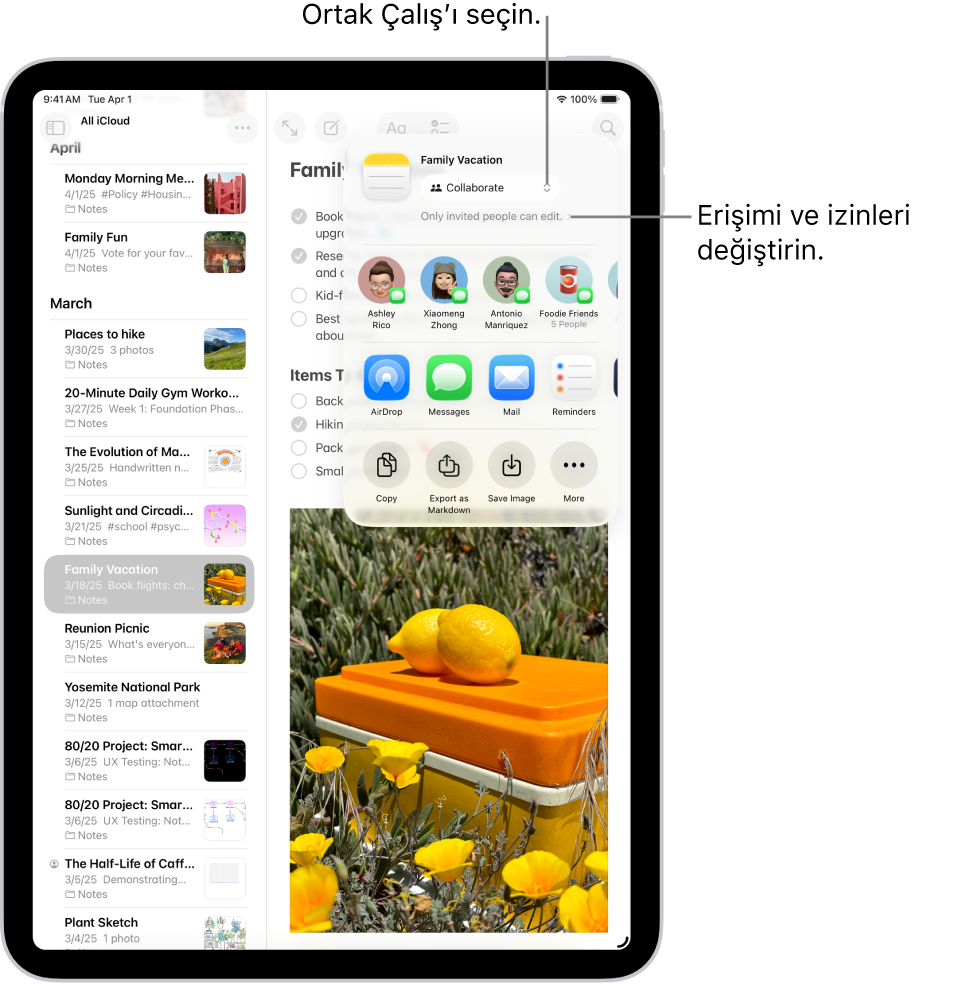
Mesajlar’da katılımcıları davet ettikten sonra diğer uygulamadaki proje üzerinde çalışabilir ve o uygulamada Ortak Çalış düğmesine dokunarak Mesajlar yazışmasına dönebilirsiniz.
Birisi dosyayı düzenlediğinde Mesajlar konu grubunun en üstünde güncellemeler görürsünüz. Paylaşılan projeye dönmek ve değişiklikleri görmek için bir güncellemeye dokunun.
Not: Katılımcılarınızın paylaşılan öğeyle etkileşimde bulunabilmesi ya da güncellemeleri görebilmesi için öncelikle davetinizi kabul etmesi ya da paylaşılan öğeye katılması gerekebilir.
İpucu: Dosyalar ve Mesajlar uygulamalarınız Bölünmüş Ekran’da açıkken bir dosyayı yeni mesaj penceresine sürükleyip göndermeden önce açılır menüde Ortak Çalış’ı seçerek bir ortak çalışma başlatabilirsiniz.
Mesajlar’da bir proje üzerinde ortak çalışma
Projenizi paylaştıktan sonra, bir kişi düzenleme yaptığında Mesajlar yazışmasının en üstünde etkinlik güncellemelerini görürsünüz.
iPad’inizde Mesajlar uygulamasına
 gidin.
gidin.Üzerinde ortak çalışma başlattığınız projenin davetini içeren yazışmaya gidin, sonra projeye dönmek için aşağıdakilerden herhangi birini yapın:
Yazışmanızdaki bir dosyayı açmak için ona dokunun.
Yazışmanın en üstünde bir güncelleme görüyorsanız Göster’e dokunun.
Ekranın en üstünde katılımcının veya grubun simgesine dokunun, Ortak Çalışma’ya kaydırın ve sonra paylaşılan projeye dokunun.
Projede herhangi bir değişiklik veya düzenleme yaptığınızda, katılımcılarınız yazışmadaki güncellemeleri alır.
Not: Bir grup yazışmasına yeni bir kişi eklerseniz bu kişiye üzerinde ortak çalıştığınız projeler için erişim vermeniz gerekir. Grup yazışmasına yakın zamanda eklendiyse, eklemek için ekranın en üstünde bir bildirime dokunabilirsiniz. Ya da onu ortak çalışmaya davet edin.
Ortak çalışmayı ve grubu yönetme
Mesajlar yazışmasında iki veya daha fazla kişi ile bir proje paylaşıyorsanız katılımcı ekleyebilir ya da silebilirsiniz.
iPad’inizde Mesajlar uygulamasına
 gidin.
gidin.Yönetmek istediğiniz yazışmaya gidin, sonra grup yazışması hakkındaki ayrıntıları açmak için yazışmanın en üstündeki grup simgesine dokunun.
Aşağıdakilerden birini yapın:
Yeni katılımcılar ekleme: Ekle’ye dokunun, sonra kişileri ekleyin. (Ekle’yi görmek için aşağı kaydırmanız gerekebilir.)
Yalnızca bir diğer kişiyle ortak çalışmaya başladıysanız, ortak çalışmaya kişileri eklemek için yeni bir yazışma başlatmanız gerekir.
Not: Yeni katılımcıları, kendileri katılmadan önce yazışmada paylaşılan dosyalara eklemeniz gerekir. Siz katılımcılar ekledikçe yazışmanın en üstünde bir bildirim görünür. Yeni katılımcıları ekleyebileceğiniz, daha önce paylaşılmış dosyaları gözden geçirmek için bildirimde Göster’e dokunun.
Katılımcıyı yazışmadan silme: Katılımcının simgesini basılı tutun, sonra Gruptan Çıkar’a dokunun.
Önemli: Ortak çalışmanın yapıldığı uygulamalar genellikle projeye erişimi denetler. Görüntüleme veya düzenleme ayrıcalıklarını tamamen silmek için uygulamanın kendisinde katılımcı erişimini denetleyin.
Mesajlar ortak çalışmasındaki kişi grubu ve dosyada ortak çalışan grup eşleşmeyebilir. Örneğin, kişileri Mesajlar’ın dışında dosyada ortak çalışmaya davet edebilirsiniz. Ya da Mesajlar’da, her biri kendi ortak çalışma yazışmasına sahip iki farklı grubunuz olabilir.
Daha önce başkalarıyla paylaştığınız bir belgeye birisini eklerken onu var olan yazışmaya ekleme veya yazışmaları ayrı tutma seçeneğiniz vardır. Yazışmalara eklenen kişiler, yazışmaya katılmadan önce gönderilen mesajları okuyamaz.
Mesajlar’da bir proje üzerinde ortak çalışmayı durdurma
Ortak çalışmanın yapıldığı uygulamalar genellikle projeye erişimi denetler. Örneğin; Pages uygulamasındaki bir belgede ortak çalışıyorsanız Mesajlar ayarları üzerinde Pages ayarlarına öncelik verilir. Ancak, tıpkı diğer tüm mesajlarda yapacağınız gibi daveti göndermeyi geri alabilir ya da yazışmadan silebilirsiniz.
Önemli: Bir konu grubunda bir daveti sildiğinizde bu yazışma artık ortak çalışmayla ilişkilendirilmez ama dosyadaki katılımcılar da silinmez. Görüntüleme veya düzenleme ayrıcalıklarını tamamen silmek için uygulamada katılımcı erişimini denetleyin.